Как перенести контакты с iPhone в формат Excel
В случае, если Вы решили восстановить или обновить свой iPhone или iPad на новую версию iOS, либо просто поменять i-гаджет на более новую модель компании Apple, то Вам следует позаботиться о сохранении контактов.
Для этого мы можем предложить Вам несколько способов:
- Создание в iTunes резервной копии, для чего можно использовать синхронизацию с Microsoft Exchange, iCloud или Google.
- Посредством программы ExcelContacts.
Второй из предложенных способов как перенести контакты с iPhone в формат Excel, мы и рассмотрим в нашей статье.

ExcelContacts является одним из лучших существующих приложений, которые обеспечивают экспорт и импорт контактов на устройстве, не используя iTunes.
Приложение ExcelContacts имеет следующие возможности:
- Позволяет сохранять, изменять и обновлять контакты на компьютере, посредством программ, которые поддерживают файлы в формате Excel.
- Вы сможете импортировать или экспортировать контакты на электронную почту в zip-архиве, при этом фотографии, присвоенные контактам, сохранятся.
- Вы сможете с легкостью распечатать список контактов.
- Вы имеете возможность экспортировать контакты в файлы Excel, которые можно будет позже перенести в Outlook-контакты.
- Также Вы сможете импортировать контакты из файла формата «xls» в Ваш iPhone.
- Можно перенести контакты iPhone в CSV-файл, для последующего их импорта их в контакты Gmail.
- С помощью поддержки онлайн-сервиса Dropbox можно скачивать и загружать контакты, которые были импортированны ранее.
- Вы можете поставить пароль на файлы, которые экспортируете.
- Данная программа позволяет сохранить все характеристики Контакта, кроме рингтона.
- Также Вы имеете возможность разместить контакты в крупноформатной таблице, для возможного последующего редактирования.
- ExcelContacts может переносить более 10 тысяч контактов.

Для непосредственного редактирования Контактов, Вам следует использовать Excel 2003 / 2007 / 2010 или OpenOffice.org. Также Вы можете присвоить Контактам фотографии. Для этого Вам необходимо скопировать фотографию Контакта в папку Images, затем пропишите имя файла в нужную ячейку Excel.
Как настроить отображение контактов с SIM-карты
Для переноса контактов со смартфонов от других производителей наиболее часто используют SIM-карты. Если вы решаете вопрос о том, как перенести контакты с «Айфона» на «Айфон», то этот способ вам не подойдет. Для того чтобы перенести информацию с устройства на устройство одного производителя, лучше использовать приложения. После установки симки с перенесенными на неё номерами с другой марки смартфона в приложении «Контакты» ничего не изменяется. Из-за особенностей операционной системы и принципов работы в телефонную книгу эти номера не перенесутся автоматически. Необходимо сделать импорт контактов, и они появятся в вашем новом смартфоне.
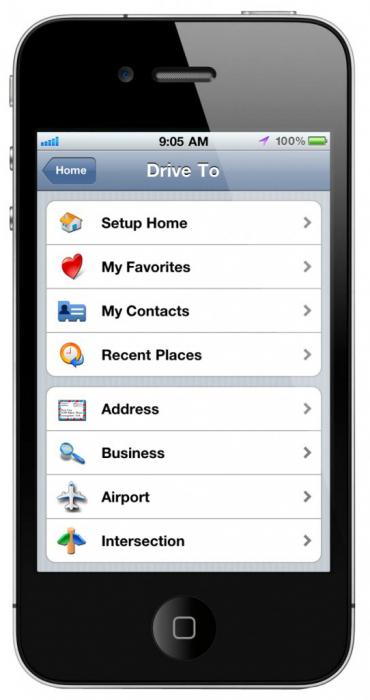
Все, кто сталкивался с продукцией концерна Apple, знают, что любую информацию на устройства можно перенести с помощью iTunes. Поэтому у всех пользователей этой техники он есть на компьютере. Если ранее программа iTunes не была установлена на ваш настольный компьютер, то совершенно бесплатно её можно скачать с официального сайта разработчика. Для того чтобы создать копию контактной информации на новом устройстве, синхронизируйте свой старый смартфон с компьютером через iTunes, а затем повторите процедуру с новым. Вся информация на смартфонах будет идентична друг другу, в том числе и телефонная книга.
Как перенести контакты с iPhone на iPhone через iTunes

iTunes — это далеко не последняя по значимости программа, позволяющая упростить работу с iPhone. Она служит для синхронизации мобильных девайсов с компьютерами, хранения и переноса данных между смартфонами, просмотра медиаконтента.
Среди функциональных возможностей iTunes выделяют перенос контактов с iPhone на iPhone. Приложение устанавливается на компьютер с ОС MacOS или Windows, поэтому перед копированием записной книжки подготовьте кабель USB. Выполнить перенос можно двумя способами.
Синхронизация с мобильным устройством
Если собираетесь копировать контактную книжку через iTunes, то помните, что она окажется на компьютере:
- Загрузите и установите iTunes на ПК (при необходимости). Установочный файл найдете на официальном портале Apple или в магазине приложений от Microsoft. Оно бесплатное.
- Запустите программу и авторизуйтесь, указав данные Apple ID.
- Кабелем USB синхронизируйте старый iPhone с ПК.
- Внутри интерфейса iTunes вверху слева найдите значок телефона и нажмите на него.
- В левой части программного окна увидите список, где выберите «Сведения».
- В правой части интерфейса располагается основное окно. Вверху установите галочку рядом с синхронизацией контактов. Правее выберите способ сохранения данных, но рекомендуем оставить «Windows Contacts».
- Настройте количество контактной информации в соответствующем меню. Выберите копирование полного списка данных или выборочной группы.
- Ниже нажмите на кнопку, чтобы завершить процесс.
- Отсоедините гаджет и подсоедините к ПК тот iPhone, на который собираетесь перебросить контактную книгу.
- Выполните такие же действия, как и с предыдущим смартфоном.
Так переносятся не только мобильные номера, но и медиафайлы, документы и прочее.
Создание резервной копии

Подключите iPhone к ПК через USB-кабель: Piqsels
Как и в случае с облаком, через iTunes можно осуществить резервное копирование данных. Разница лишь в том, что в качестве хранилища копии используется не сервер, а жесткий диск ПК.
Каждому пользователю предоставляется бесплатных 5 ГБ памяти для хранения на облаке, но ее можно увеличить до 2 ТБ. На компьютере объем для сбережения скопированных данных зависит от объема HDD или SSD. В настройках iTunes при резервном копировании можно выбрать iCloud как место, куда сохранится скопированная информация.
Также хранение на iCloud сопровождается обязательным шифрованием резерва, когда на iTunes эта функция по умолчанию выключена. Учтите, что резервной копией, которую сохранили на облаке, можно пользоваться с любого «яблочного» устройства при подключении к Wi-Fi или мобильному интернету и верификации через Apple ID.
Рассмотрим подробнее, как скачать контакты с iPhone через резерв, сформированный в iTunes:
- В настройках смартфона отключите функцию «Find my iPhone». Для этого перейдите по пути: «Apple ID» → «Локатор» → «Найти iPhone». Для отключения механизма защиты укажите пароль от Apple ID.
- Запустите iTunes на ПК или MacBook (если программы нет, то выполните стандартный процесс установки, предварительно скачав APK-файл).
- Подключите смартфон к ПК, используя USB-кабель.
- Нажмите на значок мобильника и выберите пункт «Обзор».
- В правой части поставьте галочку напротив «Этот компьютер» или «iCloud». Если хотите зашифровать сохраненные данные, то ниже выберите соответствующий пункт.
- Справа найдите кнопку «Создать копию сейчас» и нажмите на нее. Если выбрали шифрование, то программа запросит указать пароль, с помощью которого в дальнейшем восстановите копию.
- Подождите окончания процесса копирования.
- Теперь остается подключить другой iPhone, перейти в раздел «Обзор» и восстановить ранее созданную копию.
При помощи представленного способа можно переносить файлы, документы и прочее с iPhone на iPad. Помните, что не перебросятся те файлы, которые не будут поддерживаться на устройстве другого типа.
Представленные способы простые в понимании и легкие в исполнении. Обратите внимание на резервное копирование. Специалисты рекомендуют выполнять эту функции раз в несколько месяцев, чтобы сохранить важные данные на устройстве в случае неожиданной поломки iPhone и невозможности его восстановления.
Использование приложения Finder или iTunes для синхронизации контактов
Если вы не хотите использовать iCloud для управления контактами или хотите выполнить разовую синхронизацию, синхронизируйте контакты вручную с помощью приложения Finder или iTunes.
При синхронизации с помощью приложения Finder или iTunes информация хранится локально на ваших устройствах. В случае обновления одного из устройств в промежутке между синхронизациями возможны расхождения в информации. Например, если удалить контакты с компьютера после синхронизации с устройством iPhone, iPad или iPod touch, при следующей синхронизации с компьютером эти контакты будут также удалены с устройства iOS или iPadOS.
Как скопировать контакты с айфона на компьютер без icloud

About
Platform

Разлочка iPhone/iPad Icloud/Carrier⚡️ pinned « ⚡️iCloud Lost с данными владельца (Сроки до 7дней) iPhone 4S/5/5S/SE/6/6P/6S/6SP — 2500₽ iPhone 7/7P/8/8P — 4000₽ iPhone X/XR/XS/XS MAX — 5000₽ iPhone 11/11P/11P MAX — 6000₽ iPad 2/3/4/mini 1/2 — 3000₽ iPad Air 1/Air2/Mini3 — 3800₽ 2017/2018/mini 4 — 4800₽… »

Так же напоминаю что мы делаем разлок андроид девайсов!Как операторских(код просят)так и гугл аккаунты!











